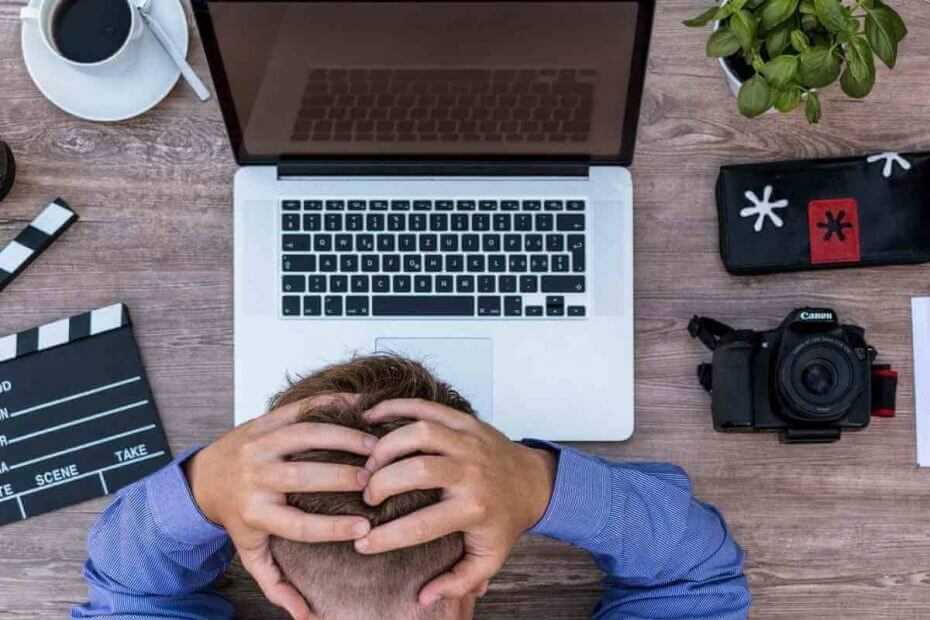
Αυτό το λογισμικό θα επιδιορθώσει κοινά σφάλματα υπολογιστή, θα σας προστατεύσει από την απώλεια αρχείων, κακόβουλο λογισμικό, αστοχία υλικού και θα βελτιστοποιήσετε τον υπολογιστή σας για μέγιστη απόδοση. Διορθώστε τα προβλήματα του υπολογιστή και αφαιρέστε τους ιούς τώρα σε 3 εύκολα βήματα:
- Κατεβάστε το εργαλείο επισκευής Restoro PC που συνοδεύεται από κατοχυρωμένες τεχνολογίες (διαθέσιμο δίπλωμα ευρεσιτεχνίας εδώ).
- Κάντε κλικ Εναρξη σάρωσης για να βρείτε ζητήματα των Windows που θα μπορούσαν να προκαλέσουν προβλήματα στον υπολογιστή.
- Κάντε κλικ Φτιάξ'τα όλα για να διορθώσετε ζητήματα που επηρεάζουν την ασφάλεια και την απόδοση του υπολογιστή σας
- Το Restoro κατεβάστηκε από 0 αναγνώστες αυτόν τον μήνα.
Age of Wonders: Το Planetfall είναι ένα από τα καλύτερα νέα παιχνίδια στρατηγικής εκεί έξω.
Με μερικά εκπληκτικά γραφικά, καλά μελετημένο παιχνίδι, υπέροχο τακτική μάχη με βάση τη στροφή, και πολλά άλλα ενδιαφέροντα χαρακτηριστικά, το Triumph Studio κέρδισε το τζάκποτ με αυτό.
Το Planetfall είναι η πέμπτη επανάληψη της σειράς Age of Wonders και είναι διαθέσιμο για Windows 10, PlayStation 4 και Xbox One.
Παρά το ότι είναι αρκετά νέο, το παιχνίδι έχει πολλά σφάλματα και προβλήματα. Πολλοί παίκτες AoW ανέφεραν σφάλματα οπτικής, προβλήματα με την έναρξη του παιχνιδιού και σφάλματα.
Σήμερα, θα ρίξουμε μια ματιά στα καυτά για να λύσουμε τα πιο συνηθισμένα σφάλματα στο Age of Wonders: Planetfall στα Windows 10.
Πώς μπορώ να διορθώσω τα κοινά προβλήματα AoW: Planetfall στα Windows 10;
Πρώτον, απλώς για να βεβαιωθείτε ότι το σφάλμα δεν μπορεί να διορθωθεί εύκολα, επανεκκινήστε τον υπολογιστή / Steam / AoW: Planetfall και ελέγξτε αν το πρόβλημα εξακολουθεί να υπάρχει. Πολλοί παίκτες διόρθωσαν το παιχνίδι μόνο με την επανεκκίνηση.
Εάν αυτό δεν κάνει τίποτα και το πρόβλημα παραμένει, ακολουθήστε τις παρακάτω λύσεις.
1. Η εκκίνηση κολλάει / διακόπτεται
Ένα από τα πιο αναφερόμενα προβλήματα στο Planetfall είναι η αδυναμία εκκίνησης του παιχνιδιού στα Windows 10. Φαίνεται ότι πολλοί παίκτες δεν μπορούν να ξεκινήσουν το παιχνίδι επειδή ο εκκινητής κρέμεται, παγώνει ή διακόπτεται.
Σε ορισμένες περιπτώσεις, το πρόβλημα εκκίνησης AoW οδήγησε σε συντριβή του Steam ή ακόμη και κατάψυξη των Windows 10.
Επειδή η ομάδα ανάπτυξης πίσω από το παιχνίδι έχει επίγνωση του προβλήματος, έχει εκδοθεί μια επιδιόρθωση στον κλάδο Open Beta. Για να μεταβείτε στο open_beta, ακολουθήστε τα βήματα:
- Ανοιξε Ατμός και πηγαίνετε στο δικό σας Βιβλιοθήκη Steam.
- Κάντε δεξί κλικ Age of Wonders: Planetfall και επιλέξτε Ιδιότητες.
- Τώρα κάντε κλικ στο Καρτέλα BETAS.
- Ορίστε το σύνθετο πλαίσιο σε Ανοιχτή δοκιμαστική πλατφόρμα.
- Κλείστε τα παράθυρα Proprieties και ξεκινήστε το παιχνίδι επιβάλλετε μια ενημέρωση.
Μια άλλη επιβεβαιωμένη λύση για αυτά τα ζητήματα είναι να ξεκινήσετε το παιχνίδι από το φάκελο εγκατάστασης. Απλώς πηγαίνετε στο AoW: Planetfall τοποθεσία εγκατάστασης και κάντε διπλό κλικ στο AowPF.exe.
Μετά από αυτό, το παιχνίδι θα πρέπει να ξεκινήσει χωρίς προβλήματα.
2. Ενημερώστε το πρόγραμμα οδήγησης γραφικών σας
- Αποκτήστε πρόσβαση στον ιστότοπο του κατασκευαστή της εταιρείας οδηγού σας
- Κατεβάστε το πρόγραμμα οδήγησης για την κάρτα γραφικών σας
- Παω σε Διαχειριστή της συσκευής και κάντε κλικ στο Προσαρμογείς οθόνης
- Επιλέξτε την κάρτα γραφικών σας και επιλέξτε Ενημέρωση προγράμματος οδήγησης
- Κάντε κλικ στο περιηγηθείτε στον υπολογιστή μου για λογισμικό προγράμματος οδήγησης
- Ακολουθήστε τις οδηγίες για να ολοκληρώσετε τη διαδικασία
- Επανεκκινήστε τον υπολογιστή σας
Ακολουθήστε τα παραπάνω βήματα για να ενημερώσετε μη αυτόματα το πρόγραμμα οδήγησης γραφικών.
Εκτελέστε μια σάρωση συστήματος για να ανακαλύψετε πιθανά σφάλματα

Κατεβάστε το Restoro
Εργαλείο επισκευής υπολογιστή

Κάντε κλικ Εναρξη σάρωσης για να βρείτε ζητήματα Windows.

Κάντε κλικ Φτιάξ'τα όλα για την επίλυση προβλημάτων με τις κατοχυρωμένες τεχνολογίες.
Εκτελέστε σάρωση υπολογιστή με Restoro Repair Tool για να βρείτε σφάλματα που προκαλούν προβλήματα ασφαλείας και επιβράδυνση. Μετά την ολοκλήρωση της σάρωσης, η διαδικασία επισκευής θα αντικαταστήσει τα κατεστραμμένα αρχεία με νέα αρχεία και στοιχεία των Windows.
Μια πιο γρήγορη και ευκολότερη λύση θα ήταν η χρήση λογισμικού τρίτου μέρους που εκτελεί τη διαδικασία ενημέρωσης αυτόματα.
 Εάν είστε παραγωγός παιχνιδιών, φωτογραφιών / βίντεο ή ασχολείστε καθημερινά με οποιοδήποτε είδος εντατικής ροής εργασίας, τότε γνωρίζετε ήδη τη σημασία της κάρτας γραφικών σας (GPU).Για να βεβαιωθείτε ότι όλα πάνε ομαλά και να αποφύγετε κάθε είδους σφάλματα προγράμματος οδήγησης GPU, φροντίστε να χρησιμοποιήσετε ένα πλήρες βοηθός ενημέρωσης προγράμματος οδήγησης που θα λύσει τα προβλήματά σας με μερικά μόνο κλικ και σας συνιστούμε ανεπιφύλακτα DriverFix.Ακολουθήστε αυτά τα εύκολα βήματα για να ενημερώσετε με ασφάλεια τα προγράμματα οδήγησης σας:
Εάν είστε παραγωγός παιχνιδιών, φωτογραφιών / βίντεο ή ασχολείστε καθημερινά με οποιοδήποτε είδος εντατικής ροής εργασίας, τότε γνωρίζετε ήδη τη σημασία της κάρτας γραφικών σας (GPU).Για να βεβαιωθείτε ότι όλα πάνε ομαλά και να αποφύγετε κάθε είδους σφάλματα προγράμματος οδήγησης GPU, φροντίστε να χρησιμοποιήσετε ένα πλήρες βοηθός ενημέρωσης προγράμματος οδήγησης που θα λύσει τα προβλήματά σας με μερικά μόνο κλικ και σας συνιστούμε ανεπιφύλακτα DriverFix.Ακολουθήστε αυτά τα εύκολα βήματα για να ενημερώσετε με ασφάλεια τα προγράμματα οδήγησης σας:
- Πραγματοποιήστε λήψη και εγκατάσταση του DriverFix.
- Εκκινήστε το λογισμικό.
- Περιμένετε μέχρι το DriverFix να εντοπίσει όλα τα ελαττωματικά προγράμματα οδήγησης.
- Η εφαρμογή θα σας δείξει τώρα όλα τα προγράμματα οδήγησης που έχουν προβλήματα και πρέπει απλώς να επιλέξετε αυτά που θέλετε να διορθώσετε.
- Περιμένετε μέχρι η εφαρμογή να πραγματοποιήσει λήψη και εγκατάσταση των νεότερων προγραμμάτων οδήγησης.
- Επανεκκίνηση τον υπολογιστή σας για να εφαρμοστούν οι αλλαγές.

DriverFix
Σας κρατά GPU στις κορυφές της απόδοσής τους χωρίς να ανησυχείτε για τους οδηγούς της.
Επισκέψου την ιστοσελίδα
Αποποίηση ευθυνών: αυτό το πρόγραμμα πρέπει να αναβαθμιστεί από τη δωρεάν έκδοση προκειμένου να εκτελέσει συγκεκριμένες ενέργειες.
3. Προβλήματα Dowser.exe - το παιχνίδι δεν ξεκινά
Ένα άλλο στενά συνδεδεμένο πρόβλημα είναι ότι το παιχνίδι δεν ξεκινά επειδή λείπει το εκτελέσιμο. Αυτό είναι ένα γνωστό ζήτημα και η ομάδα ανάπτυξης κυκλοφόρησε μια ενημέρωση κώδικα για να το επιδιορθώσει.
Για να λάβετε το έμπλαστρο, κλείστε εντελώς το Steam και περιμένετε μερικά δευτερόλεπτα. Στη συνέχεια, κάντε επανεκκίνηση του προγράμματος-πελάτη ατμού και θα σας ζητηθεί να ενημερώσετε.
Εάν αυτό δεν συμβεί, μεταβείτε στο Steam> Βιβλιοθήκη> Ιδιότητες> κάντε κλικ στο Καρτέλα τοπικών αρχείων> και μετά κάντε κλικ στο Επαληθεύστε την ακεραιότητα των αρχείων παιχνιδιού. Λάβετε υπόψη ότι αυτό μπορεί να διαρκέσει μερικά λεπτά.
Μετά από αυτό, το AoW σας θα πρέπει να ενημερωθεί εντάξει και το πρόβλημα εκκίνησης θα πρέπει να εξαφανιστεί.
4. το bootstrapper-v2.exe δεν βρέθηκε
Πολλοί παίκτες του Planetfall ανέφεραν το σφάλμα "bootstrapper-v2.exe not found". Αυτό το σφάλμα προκαλείται από μια λύση προστασίας από ιούς ή από το Windows Defender.
Φαίνεται ότι τα antivirus βλέπουν το bootstrapper-v2.exe ως ιό και διαγράφει το αρχείο.
Για να επιλύσετε το πρόβλημα, μεταβείτε πρώτα στη διεπαφή καραντίνας του προγράμματος προστασίας από ιούς και επαναφέρετε το αρχείο και, στη συνέχεια, προσθέστε το στη λίστα επιτρεπόμενων.
Αφού βεβαιωθείτε ότι το AoW: Planetfall δεν αποκλείεται από το πρόγραμμα προστασίας από ιούς ή το Windows Defender, θα πρέπει να λειτουργεί χωρίς προβλήματα.
5. Σφάλμα Steam: Σφάλμα φόρτωσης εφαρμογής 3: 0000065432
Αυτό είναι ένα άλλο σφάλμα που εμποδίζει την εκκίνηση του παιχνιδιού.
Για να το διορθώσετε, μεταβείτε στο Steam> Βιβλιοθήκη> Ιδιότητες> κάντε κλικ στο Καρτέλα τοπικών αρχείων> και μετά κάντε κλικ στο Επαληθεύστε την ακεραιότητα των αρχείων παιχνιδιού. Πρέπει επίσης να απενεργοποιήσετε προσωρινά το πρόγραμμα προστασίας από ιούς.
Αφού ακολουθήσετε προσεκτικά αυτές τις απλές λύσεις, το Age of Wonders: Planetfall θα πρέπει να λειτουργεί χωρίς προβλήματα.
Εάν αντιμετωπίσατε άλλα σφάλματα με το παιχνίδι ή γνωρίζετε κάποια άλλη λύση σε οποιοδήποτε από τα ζητήματα, μη διστάσετε να τα μοιραστείτε στην παρακάτω ενότητα σχολίων και θα τα ελέγξουμε.
ΔΙΑΒΑΣΤΕ ΠΕΡΙΣΣΟΤΕΡΑ:
- Πώς να χωρίσετε στρατούς στο Age of Wonders: Planetfall
- Λίστα σφαλμάτων Mortal Kombat 11 PC που αναφέρθηκαν από παίκτες
- Πώς να διορθώσετε τα κοινά σφάλματα Borderlands Game of the Year Edition
 Εξακολουθείτε να αντιμετωπίζετε προβλήματα;Διορθώστε τα με αυτό το εργαλείο:
Εξακολουθείτε να αντιμετωπίζετε προβλήματα;Διορθώστε τα με αυτό το εργαλείο:
- Κάντε λήψη αυτού του εργαλείου επισκευής υπολογιστή βαθμολογήθηκε Μεγάλη στο TrustPilot.com (η λήψη ξεκινά από αυτήν τη σελίδα).
- Κάντε κλικ Εναρξη σάρωσης για να βρείτε ζητήματα των Windows που θα μπορούσαν να προκαλέσουν προβλήματα στον υπολογιστή.
- Κάντε κλικ Φτιάξ'τα όλα για την επίλυση προβλημάτων με τις κατοχυρωμένες τεχνολογίες (Αποκλειστική έκπτωση για τους αναγνώστες μας).
Το Restoro κατεβάστηκε από 0 αναγνώστες αυτόν τον μήνα.


